목록2024/12/12 (3)
프로덕트디자이너 Hailey 일기장📝
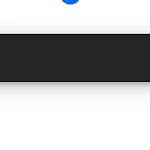 TIL
TIL
하루 계획📋오전09:00 ~ 10:10 : 카타 진행10:10 ~ 10:30 : 오전 스크럼, 계획서 작성집중 디자인10:30 ~ 16:00 : 강의 수강 및 개발[O] 노코드 웹플로우 강의 듣기저녁20:30 ~ 20:50 : TIL작성20:50 ~ 21:00 : 저녁 스크럼, TIL 제출, 회고17:00 ~ 20:00 : 노코드 웹플로우 강의 수강 + 과제 제출오늘 한일 / 오늘 겪었던 문제점💻📚 🤔 오늘 웹플로우 1주차 강의를 수강하였다.녹화 강의 날짜가 3월달인데 추측하건데 작년 녹화본이라 웹플로우 UI화면이 달랐다.그래서 검색하면서 따라해보았다. 강사님이 커멘드+2 라고 하시는줄 알고 단축키를 눌렀는데 왜 Quick Find가 안나오는거지ㅠㅠ 하면서 헤매다가뒤늦게 커멘드+E라고 하신거였다..
 Webflow Link block(Wrap in/Convert to)
Webflow Link block(Wrap in/Convert to)
Link block 주는 방법이 2가지가 있다.1. Wrap in2. Convert to(보통 Convert to를 많이 쓰는편.) 바로 위 이미지는 Card레이어 영역을 선택하고 Wrap in을 주면 레이어가 Card위에 Link block레이어가 추가되어 Card레이어를 감싸고 있는것을 볼수 있다. Card 레이어 선택 후 마우스 오른쪽 버튼을 누르면 위 이미지처럼 창이 뜨는데 여기서 Convert to 클릭 > Link Block 클릭하면 된다.그럼 선택했던 Card레이어 자체가 Link Block 기능을 해서 link Block레이어가 추가 되지 않고 바로 Card레이어에 링크블럭 기능이 적용된다. 위 두가지 방법 적용후 공통점이 Link Block가 적용되면 텍스트가 자동으로 위 이미..
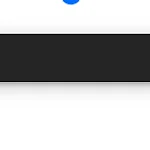 Web flow 단축키 모음( Quick Find 단축키 )
Web flow 단축키 모음( Quick Find 단축키 )
Webflow의 단축키일반 단축키단축키 요약표 보기: Shift + ?스냅샷으로 저장: Shift + Command + S (Mac) 또는 Shift + Control + S (Windows)요소 선택 해제/종료: Esc요소 삭제: 삭제게시 대화 상자 표시: Shift + P내보내기 코드 대화 상자 표시: Shift + E요소 편집: Enter바로가기 보기미리보기 모드: Shift + Command + P (Mac) 또는 Shift + Control + P (Windows)가이드 오버레이: Shift + Command + G (Mac) 또는 Shift + Control + G (Windows)요소 모서리 표시: Shift + Command + E (Mac) 또는 Shift + Control + E (Wi..

